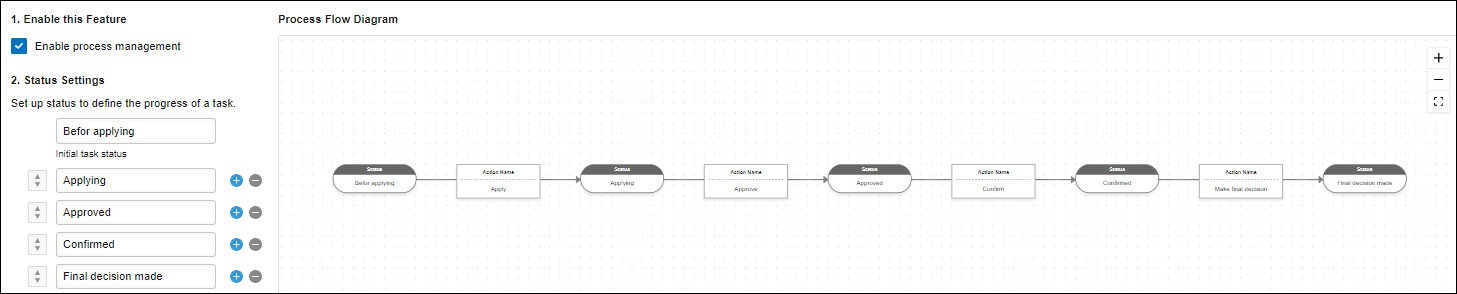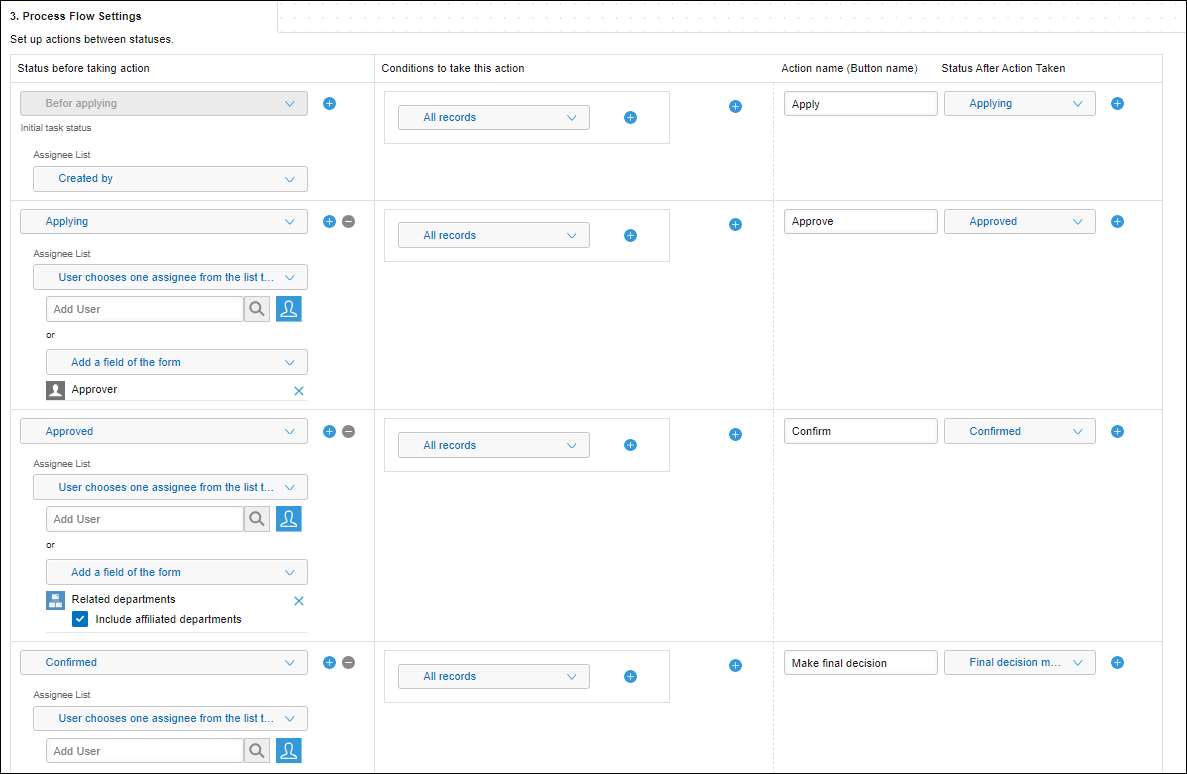Ejemplos de cómo completar automáticamente los aprobadores
Al completar automáticamente un asignado de gestión de procesos (por ejemplo, para un rol de aprobador), puede simplificar el proceso para agregar registros y también evitar errores de entrada.
Este artículo muestra dos ejemplos de autocompletar.
Ejemplo 1: Establecer un administrador de informes como asignado
En este ejemplo, asignará un administrador de informes de usuario en un campo personalizado del perfil del usuario para que dicho administrador se convierta automáticamente en el próximo asignado para la gestión de procesos después de que el usuario realice una acción.
Imag. de la aplicación creada:
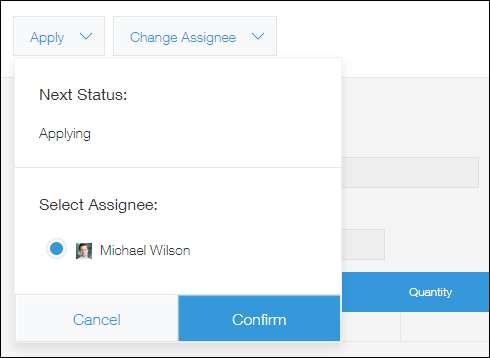
Para establecer un administrador de informes como asignado, siga los pasos a continuación.
Agregar un campo personalizado para un administrador de informes
Para llevar a cabo los pasos que se describen a continuación, es necesario tener permiso para acceder a la pantalla de Administración de usuarios y sistema.
-
Haga clic en el ícono Ajustes (el ícono con forma de engranaje) en la parte superior de Kintone, luego haga clic en Usuarios y administración del sistema.
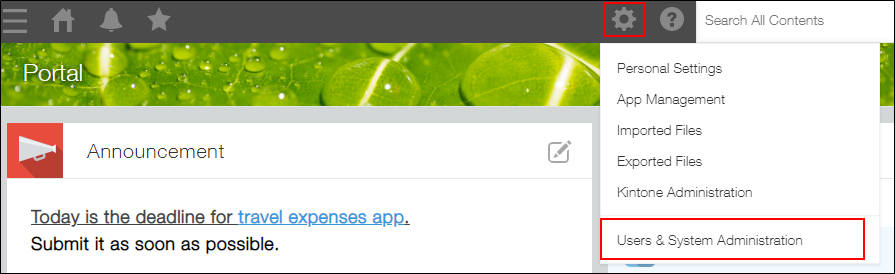
-
Haga clic en Dptos. y usuarios en la pantalla Administración del sistema y usuarios.
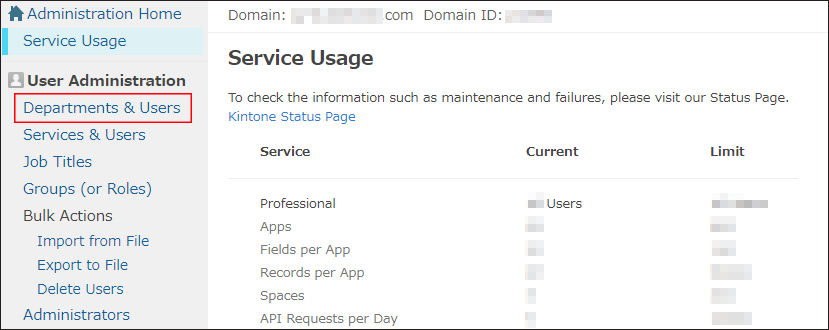
-
En la pantalla Dptos. y usuarios, haga clic en Configuración Perfil.
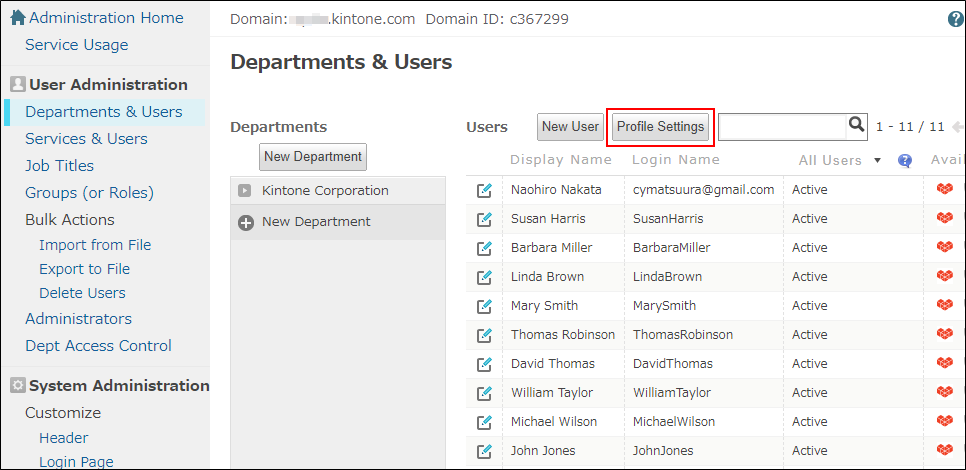
-
En la pantalla de configuración Perfil, haga clic en Agregar en la sección Campos Personalizar.
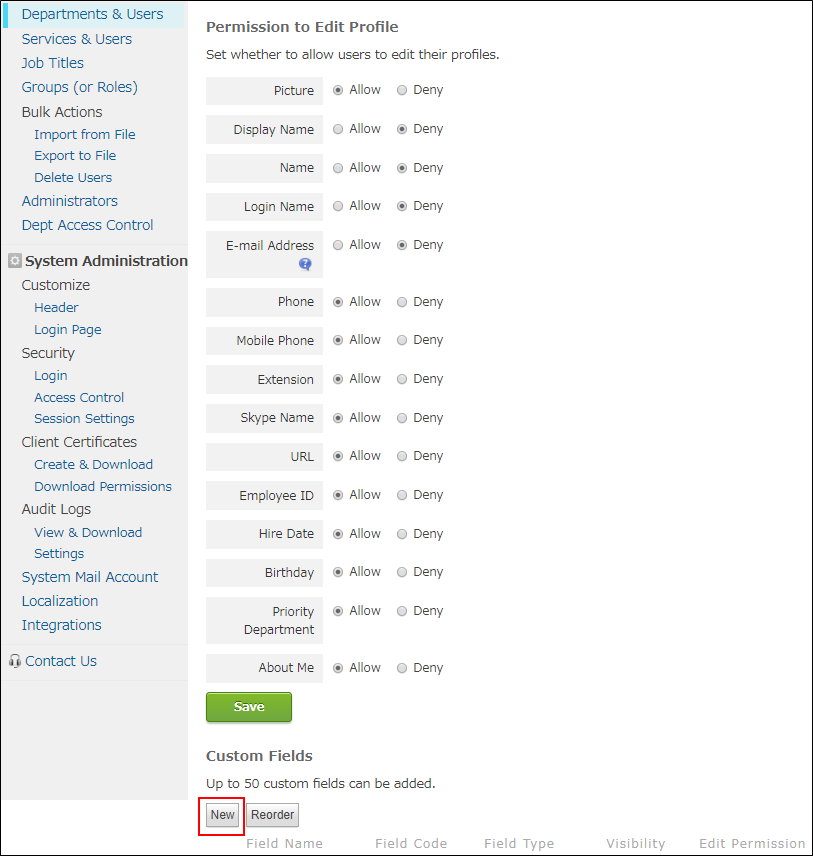
-
En la pantalla Agregar campo personalizado, ingrese un nombre de campo.
En este ejemplo, asigne al campo el nombre "Administrador de informes". Seleccionar Selección del usuario como tipo de campo.
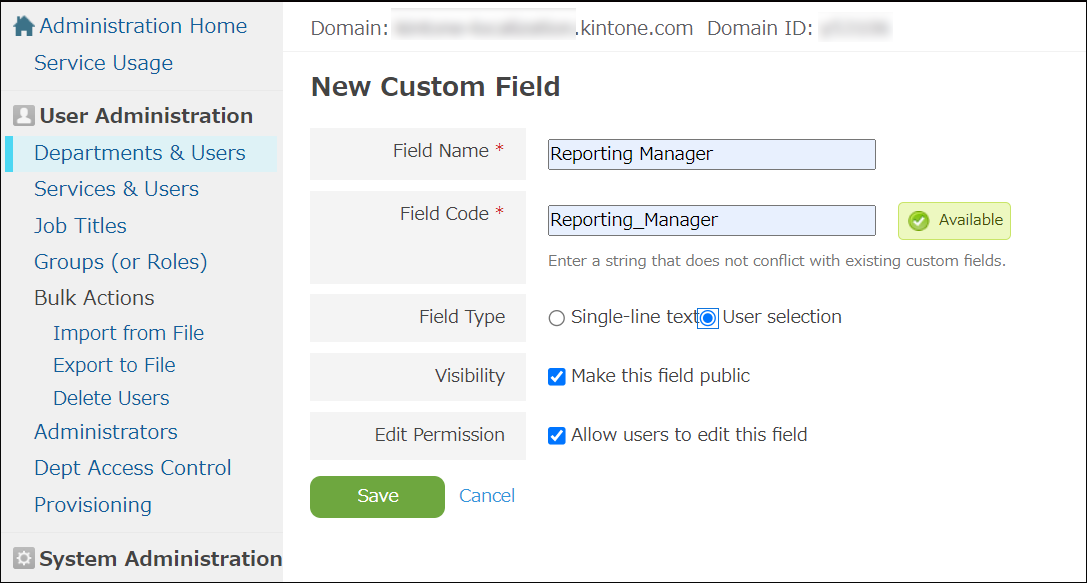
-
Haga clic Guardar.
-
En la pantalla Dptos. y usuarios, haga clic en el ícono a la izquierda del usuario cuyo administrador desea configurar.
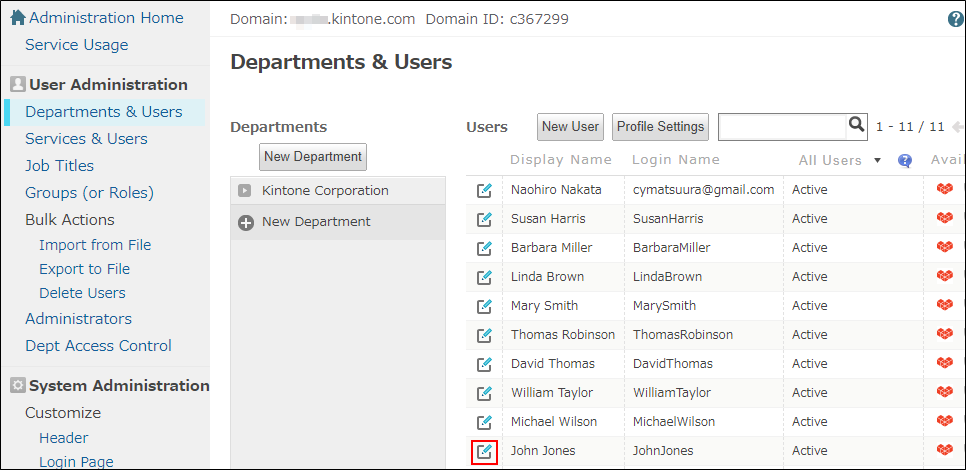
-
En la pantalla Cambiar información de usuario, especifique un usuario en el campo personalizado “Administrador de informes” en la parte inferior de la página.
El campo personalizado solo puede contener un usuario. Para permitir varios administradores de informes, debe agregar un campo personalizado para cada uno.
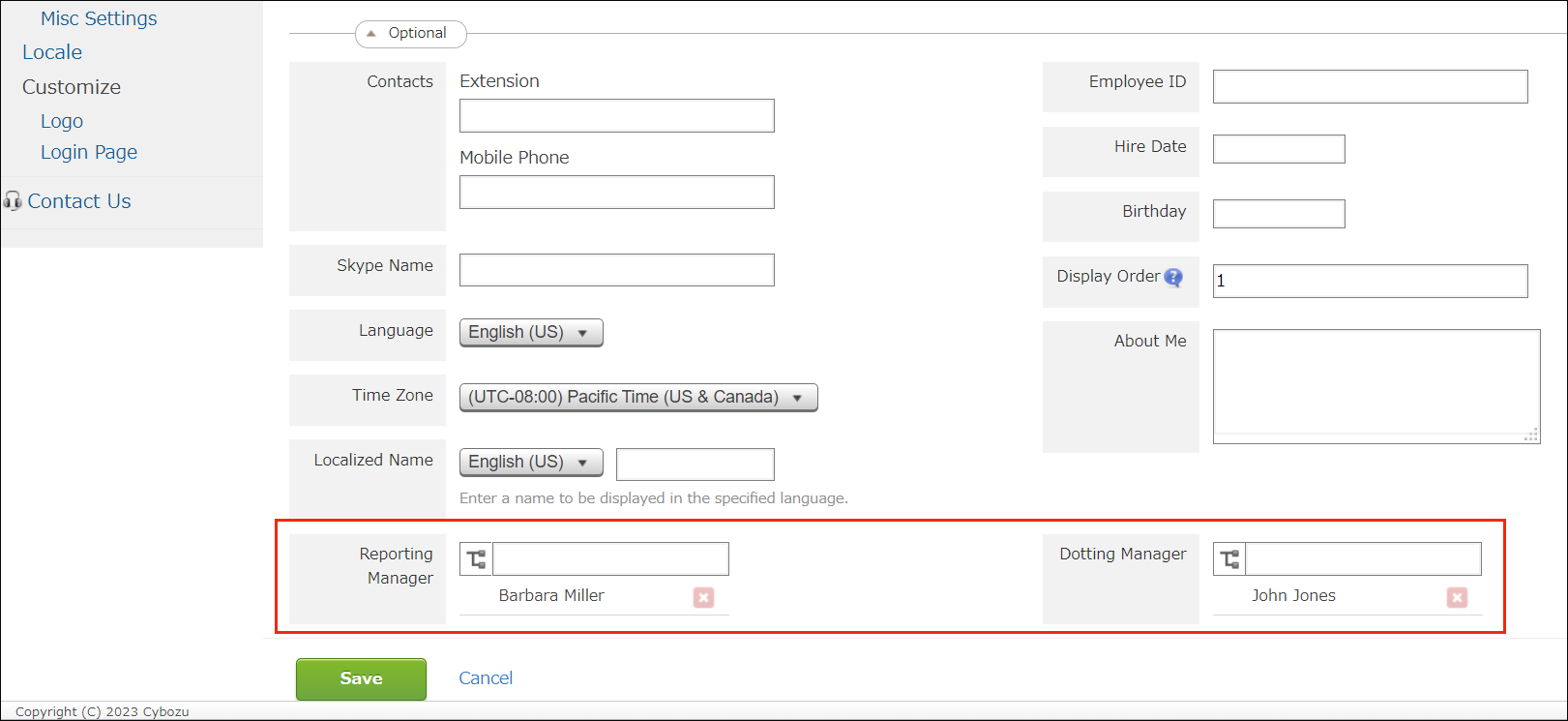
-
Haga clic en Cambiar información del usuario.
Agregar un administrador de informes como asignado
-
Abra la aplicación Kintone donde desee agregar un administrador de informes como asignado y luego abra la pantalla Administración de procesos.
-
En el estado en el que desea agregar al administrador de informes como asignado, haga clic en el ícono Seleccionar usuarios de departamentos o grupos debajo de la sección Lista de Asignatario.
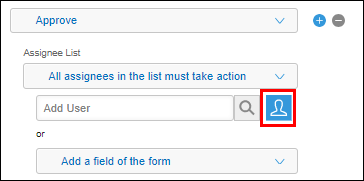
-
En el cuadro de diálogo Seleccionar usuarios, haga clic Otros y luego elija el administrador de informes.
Para realizar una solicitud a varios administradores de informes, debe agregar varios asignados al configurar la gestión de procesos.
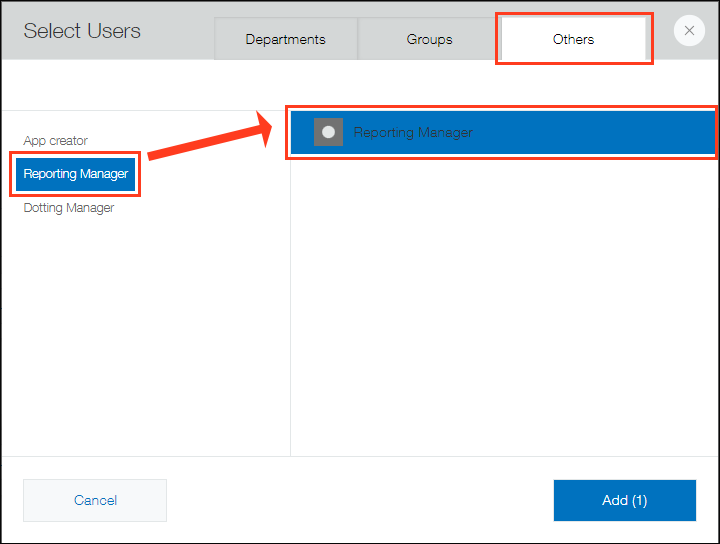
-
Haga clic en Agregar.
Ejemplo 2: Configuración de múltiples rutas de aprobación
Si hay varias combinaciones de aprobadores posibles según el departamento del solicitante o el contenido de la solicitud, puede crear una ruta de aprobación en otra aplicación.
Al utilizar una búsqueda para obtener la ruta de aprobación cuando se realiza una solicitud, puede tener el asignado apropiado establecido según el departamento o los detalles de la solicitud, lo que permite que la gestión del proceso se realice sin problemas.
Imag. de la aplicación creada:
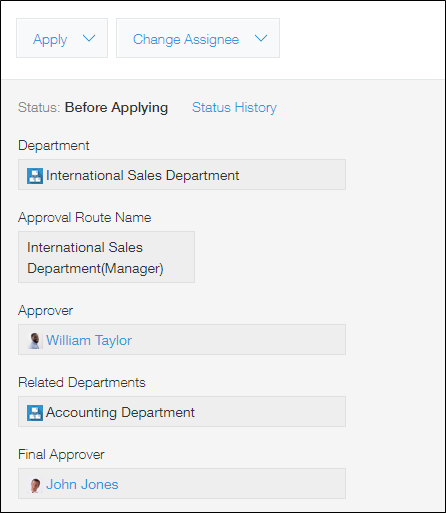
Para configurar múltiples rutas de aprobación, siga los pasos a continuación.
Crear una aplicación de ruta de aprobación
-
Crear una aplicación para agregar una ruta de aprobación.
Añade los siguientes campos al formulario de la aplicación:- Nombre de la ruta de aprobación: Campo Texto
- Dpto.: Campo Selección departamento
- Aprobador: Campo Selección del usuario
- Departamentos relacionados: Campo Selección departamento
- Aprobador final: Campo Selección del usuario
-
Crear un nuevo registro en la aplicación de ruta de aprobación.
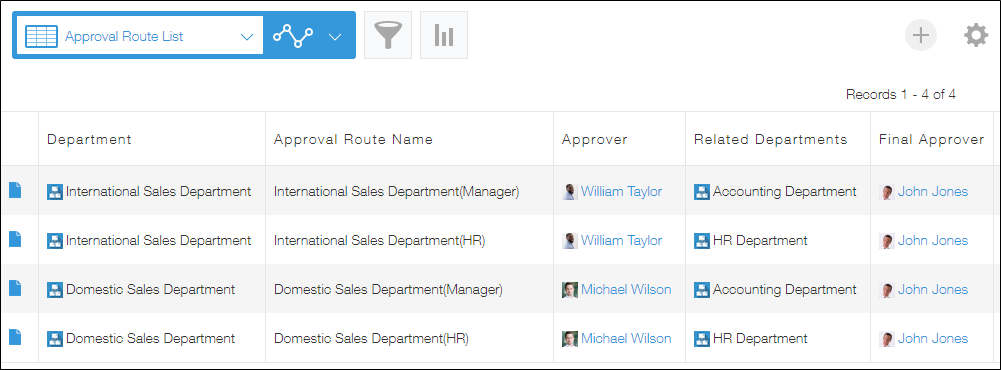
Recuperar la ruta de aprobación
-
Abra la aplicación Kintone donde desee agregar un administrador de informes como asignado.
-
Coloque los siguientes campos en el formulario.
- Nombre de la ruta de aprobación: Campo de Búsqueda
- Aprobador: Campo Selección del usuario
- Departamentos relacionados: Campo Selección departamento
- Aprobador final: Campo Selección del usuario
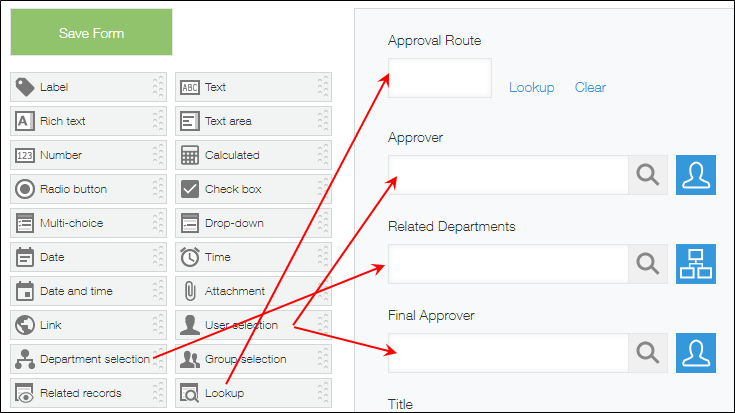
-
En el cuadro de diálogo de configuración del campo "Nombre de la ruta de aprobación", configure los campos para recuperar el nombre de la ruta de aprobación y los asignados (Aprobador, Departamentos relacionados y Aprobador final).
Al incluir "Departamento Prioridad" para "Departamentos relacionados" en la configuración del filtro inicial, puede obtener la ruta de aprobación para su departamento de inmediato.
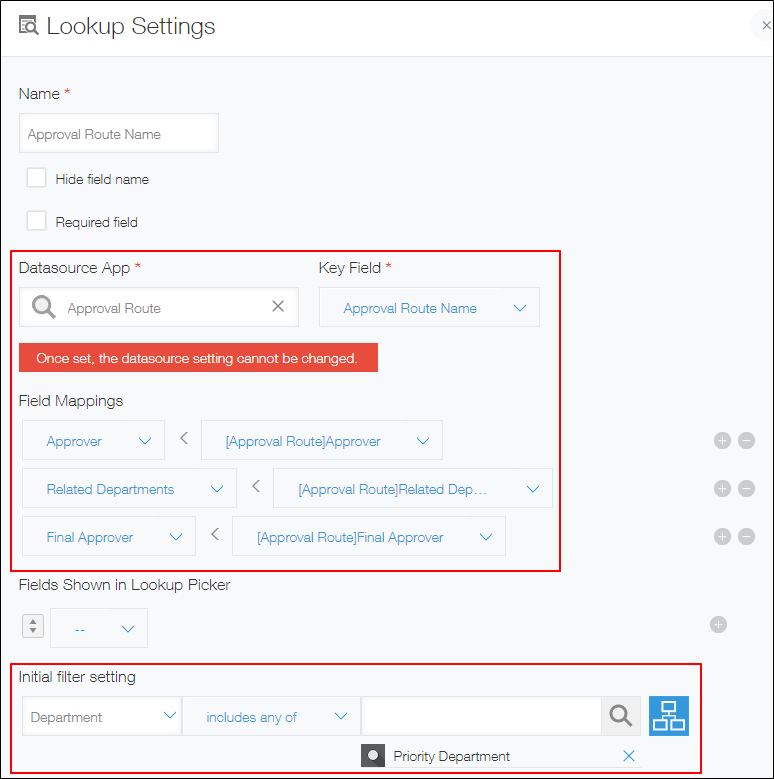 Para obtener información sobre los campos Búsqueda, consulte la página siguiente.
Para obtener información sobre los campos Búsqueda, consulte la página siguiente.
Campos de "Búsqueda " -
Establezca los estados en la pantalla de gestión de procesos.
Los estados deberían ser los siguientes.- Primer estado: Antes de aplicar
- Próximos estados:
- Aplicando
- Aprobado
- Confirmado
- Aprobación finalizada
-
Configurar el primer proceso en el flujo de trabajo.
La configuración del proceso debe ser la siguiente.- Asignatario: Usuario en el campo "Creado por"
- Acción: Aplicar
- Situación tras la adopción de medidas: Aplicando
-
Configurar los próximos procesos en el flujo de trabajo.
- Proceso para obtener el estatus de "Solicitante"
- Asignatario: Aprobador
- Acción: Aprobar
- Situación tras la adopción de medidas: Aprobado
- Proceso para obtener el estado "Aprobado"
- Asignatario: Departamentos relacionados
- Acción: Confirmar
- Situación tras la adopción de medidas: Confirmado
- Proceso para el estado "Confirmado"
- Asignatario: Aprobador final
- Acción: Finalizar la aprobación
- Situación tras la adopción de medidas: Aprobación finalizada
- Proceso para obtener el estatus de "Solicitante"
-
Asegúrese de que el diagrama de flujo se vea correcto y luego actualice la aplicación. La configuración de gestión de procesos debería verse como en las imágenes a continuación.